win10电脑耳机麦克风没声音怎么设置_win10耳机麦克风无声设置方法
 发布于2025-05-24 阅读(0)
发布于2025-05-24 阅读(0)
扫一扫,手机访问
1、右键点击右下角喇叭,选择【打开声音设置】。
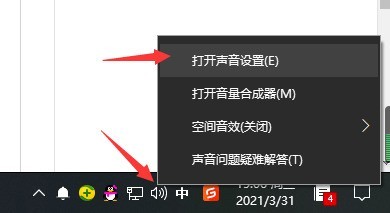
2、点击【声音控制面板】。
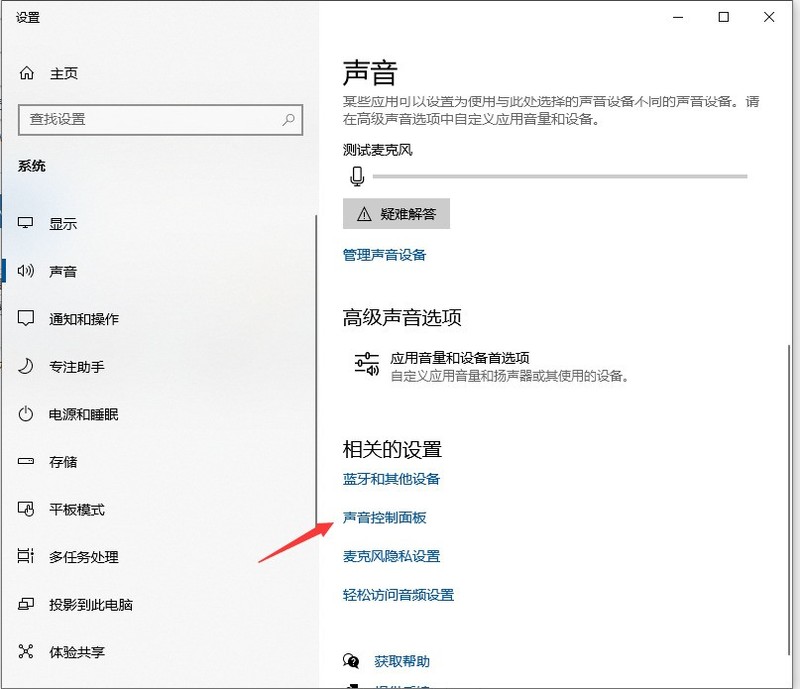
3、在【录制】界面中点击【麦克风】确定。
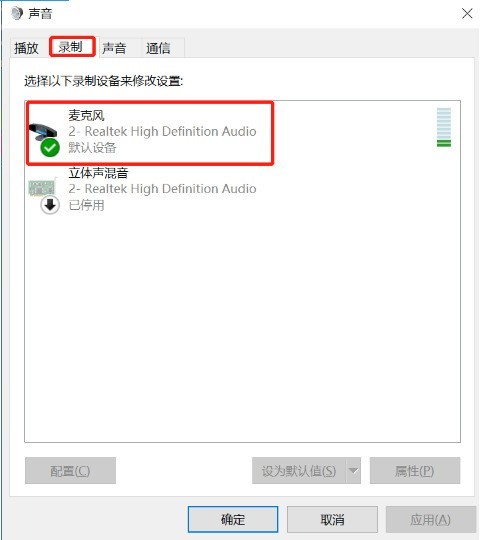
4、在【级别】的界面中通过拖动麦克风调节声音大小即可。
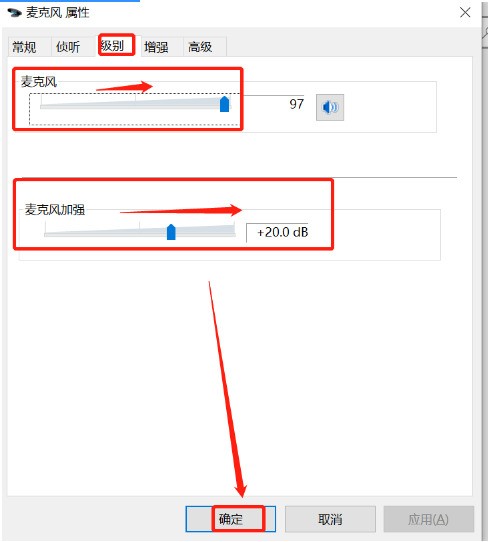
本文转载于:https://xiazai.zol.com.cn/jiqiao/108952.html 如有侵犯,请联系admin@zhengruan.com删除
下一篇:如何正确编写PHP方法体
产品推荐
-

售后无忧
立即购买>- DAEMON Tools Lite 10【序列号终身授权 + 中文版 + Win】
-
¥150.00
office旗舰店
-

售后无忧
立即购买>- DAEMON Tools Ultra 5【序列号终身授权 + 中文版 + Win】
-
¥198.00
office旗舰店
-

售后无忧
立即购买>- DAEMON Tools Pro 8【序列号终身授权 + 中文版 + Win】
-
¥189.00
office旗舰店
-

售后无忧
立即购买>- CorelDRAW X8 简体中文【标准版 + Win】
-
¥1788.00
office旗舰店
-
 正版软件
正版软件
- win10清理删除hiberfil文件教程介绍
- 有不少win10用户可以在c盘当中看到hiberfil.sys这个文件,而且该文件经常占用了系统大量c盘,因此不少c盘不够的用户们就想要删除该文件,详细请看下文介绍。1、查看休眠文件,在弹出的窗口中去掉以下标记的前面的对号。2、再次查看c盘下面发现多了好几个大文件,其中hiberfil.sys就是休眠文件。这里打开cmd命令窗口,有的电脑可能没有管理员权限可以直接在系统目录中找到cmd命令,右键以管理员身份执行。3、在命令窗口中输入powercfg-hoff就会自动关闭休眠功能,休眠文件也会自动删除。命令
- 9分钟前 win10 清理 0
-
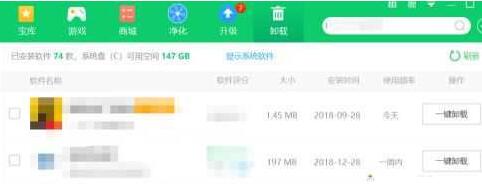 正版软件
正版软件
- WIN10电脑按键精灵突然闪退的处理操作步骤
- 1、若原来装在c盘的话,你就换成d盘再试一次。2、运行程序太多!还有一个可能是你电脑运行的程序太多了,大内存的程序都在运行。点击任务管理器。适当地关掉几个运行比较大的程序。3、闪退的原因可能是因为内存太多。没有办法支持按键精灵,打开安全卫士。清理一下内存就行了。4、这种闪退的情况,可能是因为电脑里面有病毒。打开安全卫士,进行病毒查杀。5、若以上办法都不行。你可能需要重新安装一下电脑系统。可能是因为电脑系统不兼容的原因。
- 19分钟前 win10 按键精灵 0
-
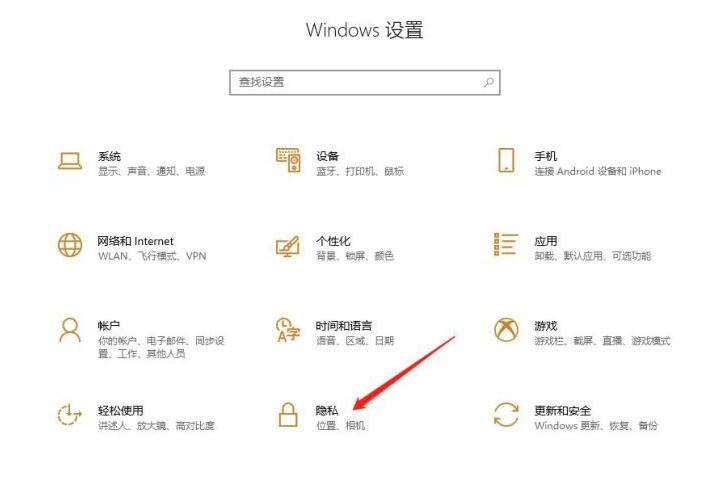 正版软件
正版软件
- WIN10关闭任务视图记录的详细步骤
- 1、按【Windows+I】键,打开【Windows设置】,点击【隐私】。2、在【隐私】设置中,点击【活动历史记录】选项卡,勾选【在此设备上存储我的活动历史记录】,在任务视图中会显示活动历史记录。3、选择不勾选就会关闭了。
- 33分钟前 win10 关闭任务视图 0
-
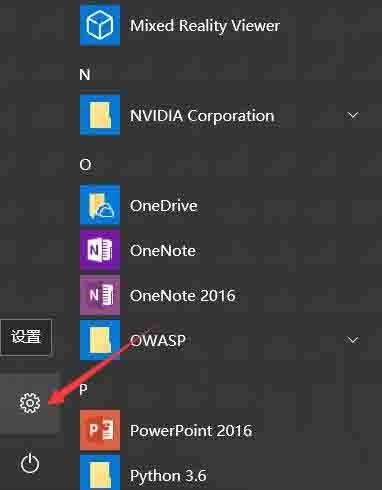 正版软件
正版软件
- win10桌面添加备忘录操作步骤
- 1、点击开始菜单点击设置图标进入设置界面。如图所示:2、选择个性化板块。如图所示:3、左边选择任务栏选项卡,右边点击打开或关闭系统图标。如图所示:4、找到windowslnk工作区,打开它。如图所示:5、此时右下角任务栏会多出一个windowslnk工作区。如图所示:6、点击右下角任务栏的windowslnk工作区图标可以看到便笺。如图所示:7、点击便签就可以在桌面上添加你要的备忘录了。如图所示:8、点击便签的右上角三个点还可以更换便签的背景颜色。如图所示:
- 43分钟前 桌面 win10 0
-
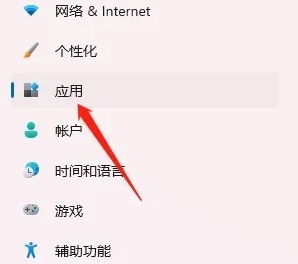 正版软件
正版软件
- Win11系统怎么开启Hyper-V服务
- 在使用Windows11操作系统时,若需进行虚拟机操作,首要任务便是确保系统中的Hyper-V服务处于激活状态。然而,有的小伙伴可能对如何在Win11中启用Hyper-V服务尚不熟悉。下面就为小伙伴们带来开启Hyper-V服务的详细教学,一起来看看吧。开启方法1、"win+i"快捷键进入到"设置"界面中,点击左侧栏中的"应用"。2、接着点击右侧中的"可选功能"。3、然后点击"相关设置"中的"更多Windows功能"。4、最后在弹出的窗口中,找到"hyper-v",并将其小方框勾选上就可以了。扩展阅读程序管
- 59分钟前 win11 0
最新发布
-
 1
1
- KeyShot支持的文件格式一览
- 1810天前
-
 2
2
- 优动漫PAINT试用版和完整版区别介绍
- 1850天前
-
 3
3
- CDR高版本转换为低版本
- 1995天前
-
 4
4
- 优动漫导入ps图层的方法教程
- 1849天前
-
 5
5
- ZBrush雕刻衣服以及调整方法教程
- 1845天前
-
 6
6
- 修改Xshell默认存储路径的方法教程
- 1861天前
-
 7
7
- Overture设置一个音轨两个声部的操作教程
- 1839天前
-
 8
8
- CorelDRAW添加移动和关闭调色板操作方法
- 1888天前
-
 9
9
- PhotoZoom Pro功能和系统要求简介
- 2015天前
相关推荐
热门关注
-

- Xshell 6 简体中文
- ¥899.00-¥1149.00
-

- DaVinci Resolve Studio 16 简体中文
- ¥2550.00-¥2550.00
-

- Camtasia 2019 简体中文
- ¥689.00-¥689.00
-

- Luminar 3 简体中文
- ¥288.00-¥288.00
-

- Apowersoft 录屏王 简体中文
- ¥129.00-¥339.00